ひと通りProcessingを利用してAndroidアプリを作ってみたので、色々書いておこうと思います。
まずは一番簡単なProcessingのIDEを使った方法です。
Download \ Processing.org
まずはProcessingをダウンロードします。執筆時点での最新安定バージョンは1.5.1です。Android SDKはインストールしておく必要があります。
実行すると、ProcessingのIDE(統合開発環境)が開きます。
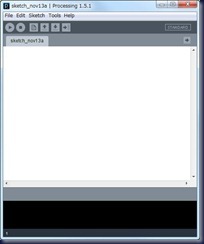
Processingについてはあまり説明しません。とりあえずはAndroidモードに切り替えます。右上の「STANDARD」と表示されているボタンを押すと、リストが表示されます。ただのラベルじゃないので、押せます。
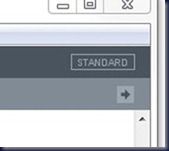
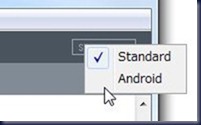
Androidを選ぶと、IDEの色が変わります。右上のモードが「ANDROID」になっていることを確認します。
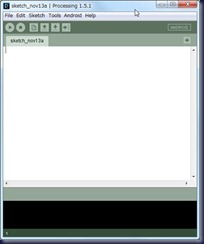
メニューのFileからExamplesを開きます。
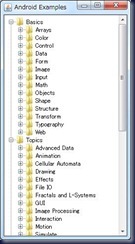
ここで適当にサンプルを選んで、ダブルクリックで開きます。
ソースコードを読み込んだあとに、左上の再生ボタンを押せばエミュレータで動作を試せます。
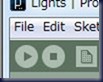
が、残念ながら、今はAndroid SDKのバージョンが上がったことで、エラーが出て実行できなくなっています。
BUILD FAILED
C:\Users\test\AppData\Local\Temp\android397981578064449760.pde\build.xml:16:
Error. You are using an obsolete build.xml
You need to delete it and regenerate it using
android update project
Total time: 0 seconds
このままProcessing IDEで遊びたい場合は、まだ開発中のProcessing 2.0a4などを使えば上記の問題も解決しているようです。恐らく近日中にリリース版が出るかと。
tadpolizemedia.blog | processing1.5.1 と Android エミュレータ(android-sdk_r14-windows.zip)が連動しない件
詳しくは上記サイトにありましたので参考に。2.0a4でも、再生ボタンでそのまま実行はできませんでした。先にエミュレータを起動しておけば大丈夫です。
実機に転送する場合はメニューのSketchから、Run on Deviceを実行してください。
Processing IDEで開発するのは本質ではないので、この辺で。次回はProcessing IDEで書いたコードをEclipseのプロジェクト形式にエクスポートする方法を紹介します。

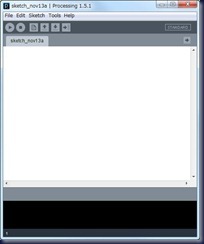
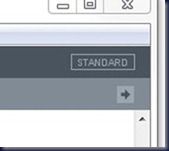
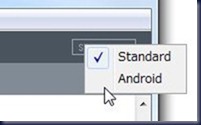
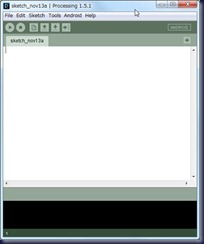
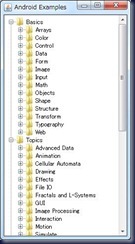
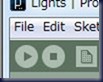
 HOMMA Teppei
HOMMA Teppei

